Microsoft 365 - Power Automate 入門
最終更新日 :
本研修は Power Automate に始めて取り組む "初心者の方" を対象に基本的な操作方法や使い方を身につけられるよう構成しています。
効率化が大切だとは分かっていても、「そもそも Power Automate で何ができるのか」が分からないと次に進めないものです。 この研修では、Power Automate を使ったフローの作り方について丁寧に順序立てて説明します。 コネクターとは何か? 環境とは何か? 自分の組織ではどんな制限がありそうなのかを理解しながら、フロー構築の基本を学びます。 Microsoft Learn の読み方、画面構成、各種設定なども細かく確認していきます。 トリガーの種類、条件分岐、多分岐などを理解できるようになります。SharePoint, OneDrive, Microsoft Lists, Teams, Forms , Excel などとの組み合わせの基本も確認します。作成したフローを自分で管理できるようになるためのエラー対応方法なども説明します。
対面型研修でのメリットとして、ディスカッションや質疑応答をその場で行ってもいくため、 分からないことはその場で解決できます。さらに、受講後に自分で継続して学べるように情報提供も適宜行っていきます。
本コースでは、最新の Copilot for Power Automate についても学習します。
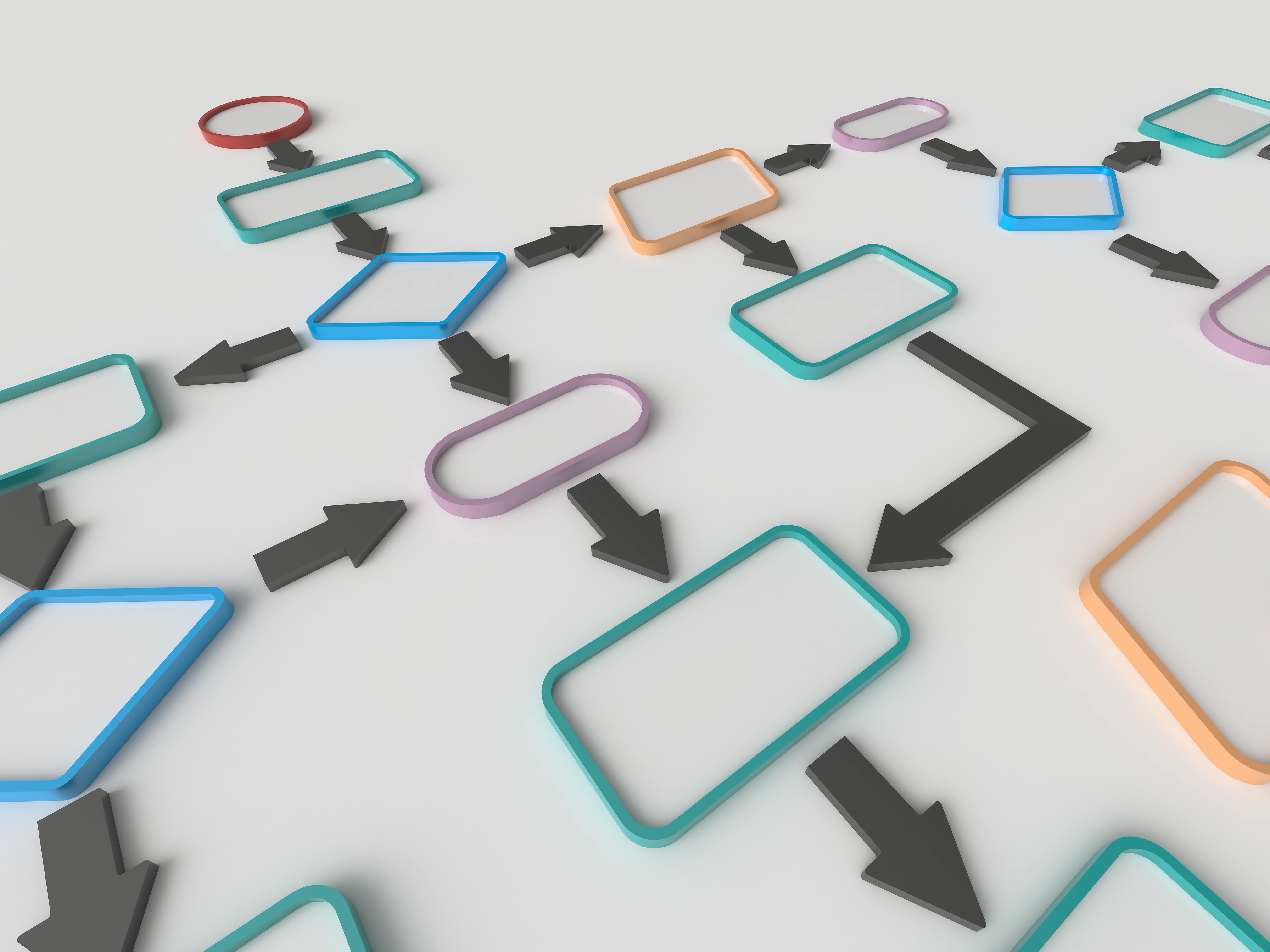

Power Automate を重点的に学習したい方へ
より詳細なフロー構築の学習には上位コースである「 業務効率を向上させる Power Automate 実践演習」のご受講もご検討ください。
研修内容
- Power Automate のフロー開発に必要な基礎知識を身につけよう
- Power Automate の概要
- Power Automate の特徴
- Power Automate と Logic Apps
- 参考: RPAとDPA
- Microsoft Power Platform
- コネクターの種類
- Microsoft Dataverseの概要
- 環境
- データ損失防止ポリシー
- Power Automate の概要
- Power Automate によるフロー開発をはじめよう
- 開発及び実行環境を確認する
- 参考: Power Automate のライセンス
- Office 365 用のプラン
- Power Automate ユーザーごとのプラン
- アテンド型RPAのユーザーごとのプラン
- Power Automate フローごとのプラン
- Power Apps に含まれる Power Automate の使用権
- 5分間の制限
- ライセンス管理
- Microsoft 365 開発者プログラム
- 開発者環境を利用する
- 開発者環境を自分で作成する
- 開発者環境に含まれる機能
- 開発者環境の容量制限
- 環境とテナントのアプリ移行
- Power Automateのホームページ
- Power Automate ホームページ (make.powerautomate.com)
- 主なナビゲーションメニュー
- 承認
- マイ フロー
- 作成
- テンプレート
- コネクター
- フロー開発の基本的な流れ
- 環境を選択する
- クラウドフローを新規に作成する
- フローの画面構成と構成要素を確認する
- フローの名前
- フローの構成要素
- コネクターを確認する
- トリガーの基本を確認する
- 手動開始
- スケジュール実行
- 自動開始
- トリガー名の変更
- メモを追加する
- トリガーの削除
- アクションの基本を確認する
- アクションで取得した情報を後続の処理に渡そう
- アクション名の変更
- コメントを書く
- アクションを削除する
- フロー制御
- フローを保存し実行する
- フローチェッカーを確認する
- テスト実行
- 実行履歴を確認する
- フローのキャンセルと再実行
- フローを制御しよう
- 条件分岐させる(If)
- 多分岐させる(Switch case)
- 繰り返し処理をする(Apply to each)
- 繰り返し処理をする(Do until)
- ビルトインのフローを動かしてみよう
- 承認フロー(Request sign-off) を試そう
- リマインダーメールを送ろう
- OneDrive: Office ファイルをPDF形式に変換しよう
- 承認フロー付き Microsoft Lists テンプレートを利用しよう
- 業務で使えるフローの基本パターンを把握しよう
- Forms からリストにデータを追加しよう
- ExcelスプレッドシートからMicrosft リストにデータを追加しよう
- Excel Online(Business)の利用
- Microsoft Power Automate for Excel アドインの利用
- Microsoft リストのアイテムをメールで送信しよう
- 基本的な承認フローを構築しよう
- 承認コネクターとMicrosoft Dataverse
- 承認か却下の判定は方法
- 2段階の承認フローを作ってみよう
- 承認の期限
- 自分で作成したフローを管理しよう
- フローの所有者
- 実行のみのアクセス許可(フローの共有)
- フローの失敗に関する電子メール通知
- フローの無効化
※内容の一部は予告なく変更することもあります。あらかじめご了承ください。